win11下载路径怎么设置 win11下载路径设置方法[多图]
教程之家
Win11
众所周知,系统默认的下载位置是在C盘的下载文件夹中,win11也不例外。但是C盘一般都是我们的系统盘,如果文件存放过多会导致系统速度变慢,为了避免这个问题,可以通过设置下载路径的方法来解决。
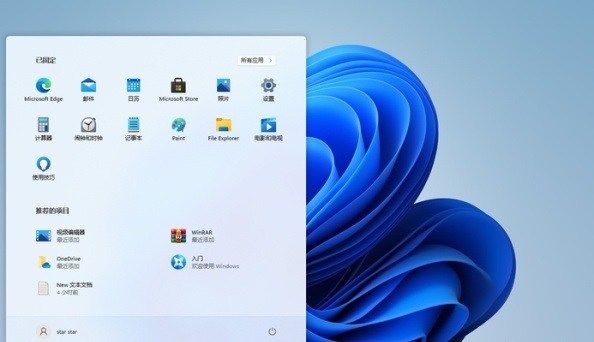
win11下载路径怎么设置
1、首先在桌面上找到“此电脑”,双击鼠标左键打开它。
2、接着在左侧文件栏中找到“下载”,右键选中它,点击“属性”
3、打开下载文件夹属性后,点击上方的“位置”选项卡。
4、进入位置选项卡可以看到当前的下载文件夹位置,点击下方的“移动”或者“更改”
5、接着选择一个空间较大的磁盘,点击确定即可。
6、设置完成后,我们以后使用win11下载文件就会自动保存到C盘以外的位置了。
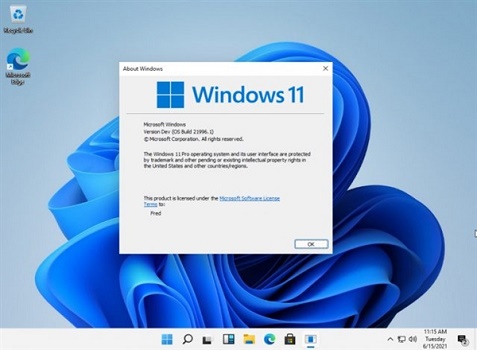
以上就是win11下载路径设置方法了,大家学会来到话就去修改自己的win11下载文件路径,解放c盘空间吧。想知道更多相关教程还可以收藏教程之家。
![微软新系统win11发布了吗[多图]](https://img.jiaochengzhijia.com/uploadfile/2022/1224/20221224204853627.png@crop@160x90.png)
![参加win11内测的方法[多图]](https://img.jiaochengzhijia.com/uploadfile/2022/1224/20221224102452534.png@crop@160x90.png)
![怎么安装正版win11[多图]](https://img.jiaochengzhijia.com/uploadfile/2022/1223/20221223200051981.jpg@crop@160x90.jpg)
![3代酷睿装win11教程[多图]](https://img.jiaochengzhijia.com/uploadfile/2022/1222/20221222231250862.png@crop@160x90.png)
![win11release preview是什么 win11release preview频道详细介绍[多图]](https://img.jiaochengzhijia.com/uploadfile/2021/0817/20210817235150335.jpg@crop@160x90.jpg)
![win11 bios怎么设置 win11 bios设置详细教程介绍[多图]](https://img.jiaochengzhijia.com/uploadfile/2021/0705/20210705103334133.jpg@crop@240x180.jpg)
![重装电脑系统win11怎么装[多图]](https://img.jiaochengzhijia.com/uploadfile/2022/0911/20220911094129456.png@crop@240x180.png)
![win11不显示回收站怎么办 win11不显示回收站解决方法[多图]](https://img.jiaochengzhijia.com/uploadfile/2021/0704/20210704051134468.jpg@crop@240x180.jpg)
![win11怎么关闭任务栏 win11任务栏关闭教程介绍[多图]](https://img.jiaochengzhijia.com/uploadfile/2021/0714/20210714125135932.jpg@crop@240x180.jpg)